电脑怎么设置熄灭屏幕时间(如何在Windows操作系统中设置熄灭屏幕时间)
1: 如何在Windows操作系统中设置熄灭屏幕时间?
- 打开Windows设置:点击任务栏上的“开始”按钮,然后选择“设置”图标(齿轮形状)。
- 进入“系统”设置:在设置窗口中,点击“系统”选项。
- 进入“电源与睡眠”设置:在左侧导航栏中,选择“电源与睡眠”选项。
- 调整屏幕关闭时间:在“电源与睡眠”设置窗口中,找到“屏幕关闭时间”选项。通过下拉菜单或滑块来选择所需的屏幕关闭时间,或者选择“从不”以禁用屏幕关闭。

2: 如何在Mac操作系统中设置熄灭屏幕时间?
- 进入“系统偏好设置”:点击屏幕左上角的苹果图标,然后选择“系统偏好设置”。
- 打开“节能”设置:在系统偏好设置窗口中,点击“节能”选项。
- 调整屏幕关闭时间:在“节能”设置窗口的“显示器”选项卡中,使用滑块来调整屏幕关闭时间。你可以选择在一段时间后自动关闭屏幕,或者选择“从不”以禁用屏幕关闭。

3: 如何在Linux操作系统中设置熄灭屏幕时间?
- 打开“系统设置”:点击顶部任务栏上的“应用程序”菜单图标,然后选择“系统设置”。
- 进入“电源”设置:在系统设置窗口中,找到并点击“电源”选项。
- 调整屏幕关闭时间:在“电源”设置窗口中,找到“屏幕关闭后”选项。通过下拉菜单来选择所需的屏幕关闭时间,或者选择“永不”以禁用屏幕关闭。

4: 我能否使用第三方软件来设置熄灭屏幕时间?
是的,除了操作系统自带的设置之外,你也可以使用一些第三方软件来设置熄灭屏幕时间。这些软件通常提供更多的自定义选项和灵活性。你可以在互联网上搜索并下载适用于你的操作系统的屏幕定时软件,然后按照软件提供的说明来设置屏幕关闭时间。
5: 如何批量设置多个时间段的屏幕关闭时间?
在一些特定的情况下,你可能希望根据不同的时间段设置不同的屏幕关闭时间。在Windows、Mac和Linux操作系统中,这通常需要使用其他工具或脚本来实现。你可以尝试使用计划任务(Windows)、Automator(Mac)或cron(Linux)等工具来设置定时任务,从而在不同的时间段自动更改屏幕关闭时间。
结语
通过操作系统自带的设置或第三方软件,你可以轻松地设置熄灭屏幕时间,以避免屏幕长时间亮着对电源消耗和眼睛造成的潜在问题。根据你使用的操作系统不同,可以按照上述步骤在Windows、Mac和Linux中设置屏幕关闭时间。如果你需要根据时间段设置多个屏幕关闭时间,可以考虑使用特定的工具或脚本来实现。选择适合你需求的屏幕关闭时间,你可以更好地管理电源和保护眼睛。
相关阅读
-
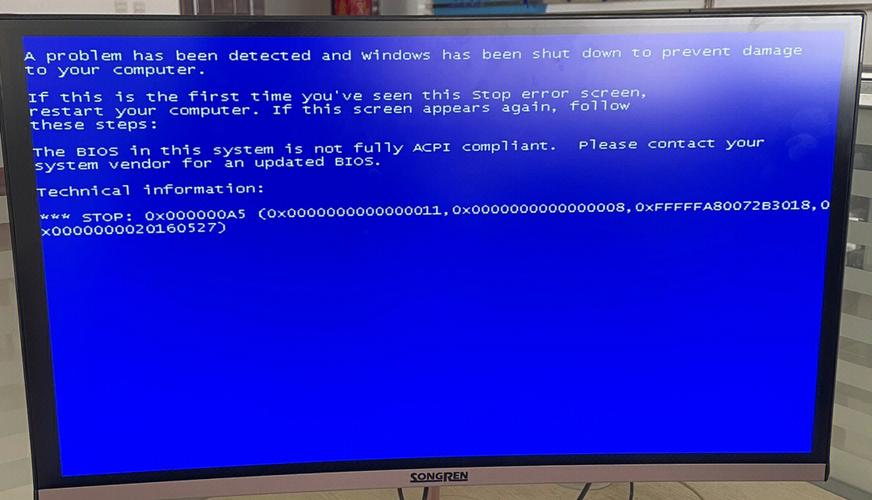
蓝屏问题可能在使用电脑时突然发生,但通常可以通过一些简单的步骤来解决它。重启电脑、检查硬件问题、更新驱动程序、清理电脑、扫描病毒和恶意软件等方法都可以尝试。采取预防措施可以减......
-
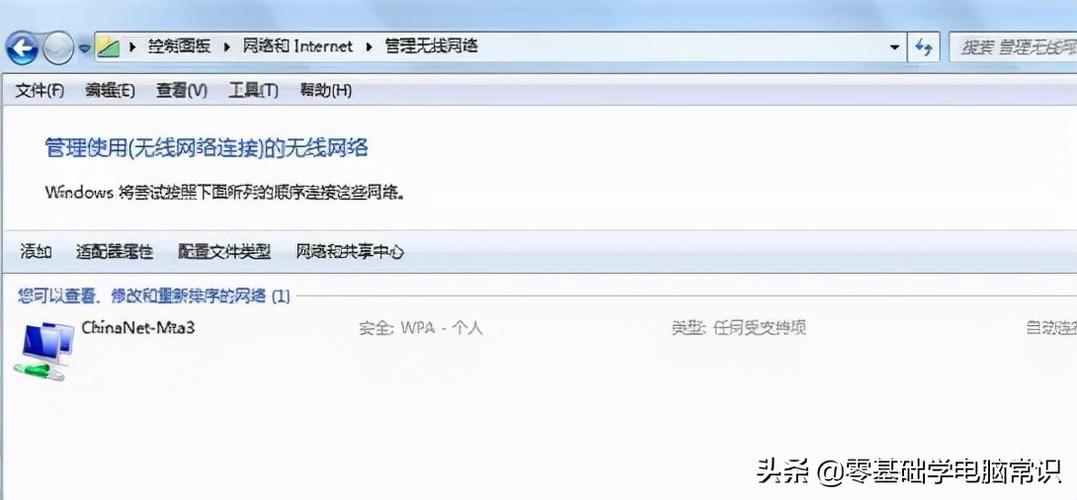
笔记本怎样连接家里的无线wifi(如何连接笔记本电脑到家庭无线WiFi)
无线网络连接对于现代生活来说至关重要。通过按照上述步骤连接笔记本电脑到家庭无线WiFi,你可以享受稳定、高速的无线上网体验。如果遇到任何连接问题,确保检查硬件、密码、驱动程序......
-

电脑全屏截图是一种方便的方法,可以捕捉并保存屏幕上的所有内容。通过使用快捷键或截图工具,您可以轻松地进行全屏截图,并且可以在需要时对截图进行编辑。不论您是需要保存重要信息、与......
-
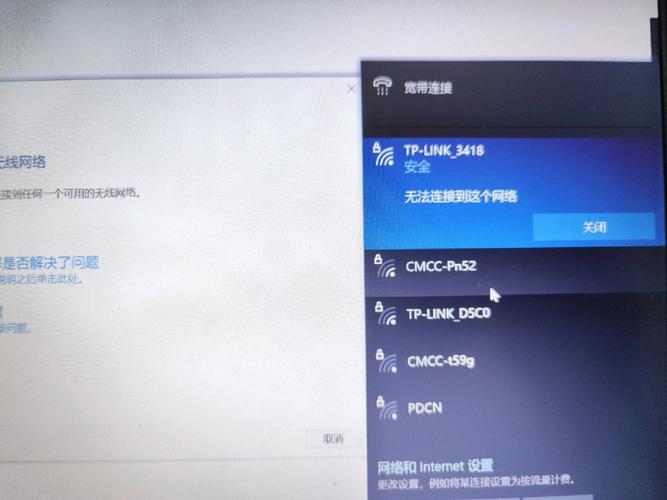
电脑无法连接到网络可能是由各种原因导致的,包括网络连接问题、IP地址问题、防火墙或安全软件问题、网络适配器驱动程序问题以及硬件问题等。通过逐个排查这些问题并采取相应的解决方法......
-
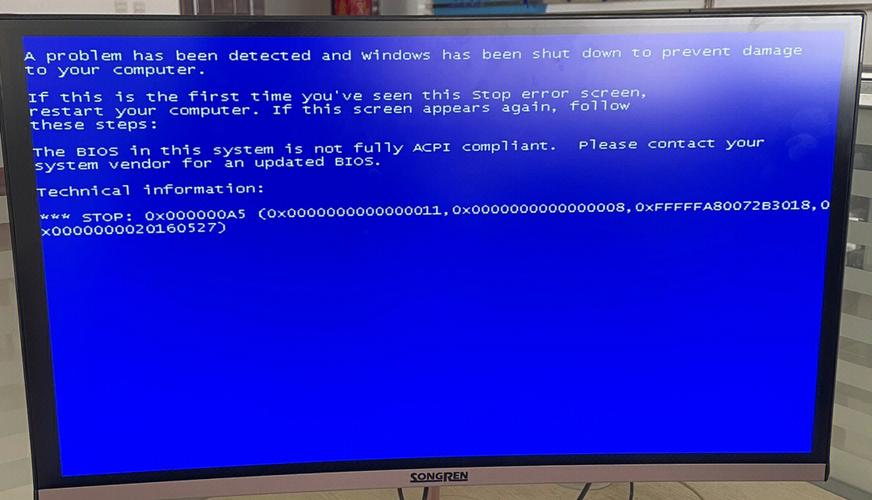
蓝屏问题可能在使用电脑时突然发生,但通常可以通过一些简单的步骤来解决它。重启电脑、检查硬件问题、更新驱动程序、清理电脑、扫描病毒和恶意软件等方法都可以尝试。采取预防措施可以减......
-

电脑全屏截图是一种方便的方法,可以捕捉并保存屏幕上的所有内容。通过使用快捷键或截图工具,您可以轻松地进行全屏截图,并且可以在需要时对截图进行编辑。不论您是需要保存重要信息、与......
-
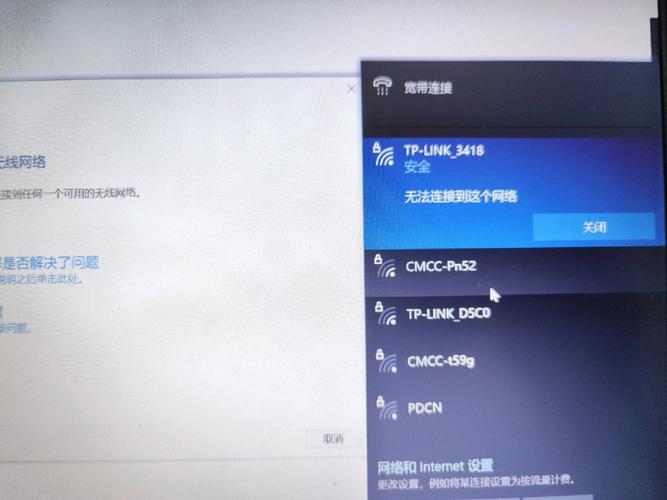
电脑无法连接到网络可能是由各种原因导致的,包括网络连接问题、IP地址问题、防火墙或安全软件问题、网络适配器驱动程序问题以及硬件问题等。通过逐个排查这些问题并采取相应的解决方法......
-

华为手机传输照片到电脑(我应该使用哪种连接方式将照片从华为手机传输到电脑上)
无论你选择使用USB数据线、无线传输还是云存储服务,华为手机都提供了多种简单而可靠的方式来将照片传输到电脑上。你可以根据自己的需求和偏好选择最适合你的传输方式。无论你是要备份......
-

华为手机怎么把照片传到电脑上(如何通过USB数据线将照片从华为手机传输到电脑上)
通过USB数据线、Wi-Fi直连、云存储服务或应用程序,你可以方便地将华为手机上的照片传输到电脑上。选择合适的方法取决于你的实际需求和偏好。无论你选择哪种方法,确保你的照片在......
-
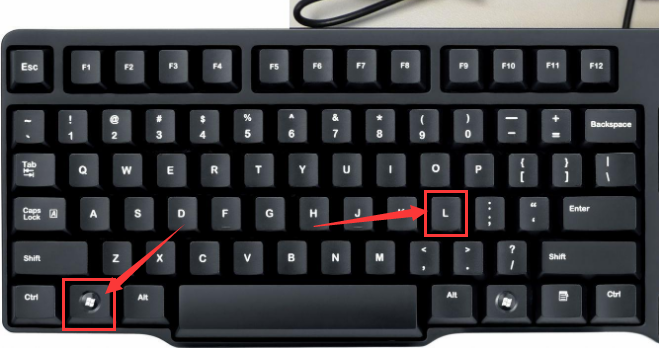
电脑快速锁屏快捷键(如何在Windows系统中使用快捷键锁屏)
希望本文能够为你介绍和解答关于电脑快速锁屏快捷键的常见问题,并为你在日常电脑使用中提供便利。快速锁屏快捷键,让你安心离开。...
发表评论


